Navegação no Mapa do IPhone Não Funciona (Fica Travado)
Neste post, cobrimos como resolver um problema em que a navegação de mapas e os recursos de GPS não funcionam corretamente no Apple iPhone.

O Google Maps é um excelente aplicativo de GPS e navegação que pode ajudá-lo a se orientar rapidamente quando estiver em uma nova cidade ou quando quiser encontrar um lugar onde nunca esteve antes.
Tudo o que você precisa fazer é inserir a localização ou o nome do lugar que deseja visitar, habilitar seus serviços de localização e o Google Maps encontrará a melhor rota para você.
Se o aplicativo não for capaz de atualizar sua localização em tempo real enquanto você está navegando pela cidade, isso pode ser muito chato e, às vezes, totalmente estressante.
Por que o Google Maps não está atualizando meu local?
Se o Google Maps não conseguir atualizar sua localização, isso pode ser devido a uma conexão de dados celular ruim ou instável, problemas de GPS, bateria fraca ou execução de uma versão desatualizada do aplicativo.
Se você estiver executando uma versão desatualizada do aplicativo, alguns recursos podem não estar disponíveis ou você pode enfrentar vários problemas de desempenho.
É por isso que você precisa se certificar de que o Google Maps está atualizado, especialmente se você começou a experimentar pequenos problemas ou o local não é atualizado.
Se você estiver usando um telefone Android, abra o aplicativo Google Play Store . Se você estiver no iOS, acesse a App Store . Em seguida, pesquise o Google Maps.
Se houver um botão Atualizar ao lado do aplicativo, toque nele para instalar a versão mais recente do Google Maps em seu dispositivo.
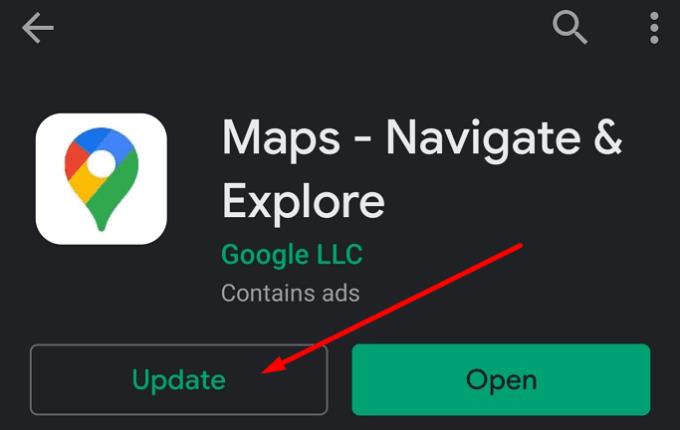
Certifique-se de que sua conexão Wi-Fi ou de dados celulares esteja estável. Se você está tendo problemas de conexão, o Google Maps não carrega corretamente.
Desligue a conexão com a Internet, reinicie o telefone e volte a ficar online. Verifique se você percebe alguma melhoria em relação à precisão dos serviços de localização.
A propósito, se você sabe que pode ficar fora de alcance, faça download do Google Maps off-line com antecedência. Dessa forma, você ainda poderá navegar até seu destino, mesmo se perder a cobertura da rede.
Vá para as configurações do telefone e certifique-se de que as configurações de privacidade permitem que o Google Maps use sua localização atual e a atualize conforme você se move.
Vá para Configurações → Privacidade
Selecione o gerenciador de permissões
Toque em Local para revisar quais aplicativos podem usar sua localização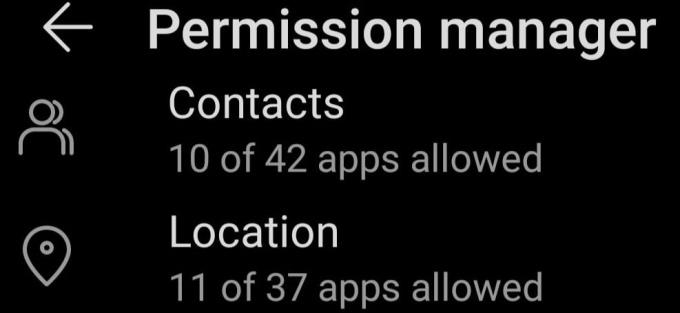
Permita que o Google Maps use sua localização o tempo todo e verifique se isso resolve o problema.
Não se esqueça de definir a localização no modo de alta precisão (se o modelo do seu telefone e a versão do sistema operacional incluem esta opção).
Em seu dispositivo Android, vá para Configurações
Toque em Localização e reative seus serviços de localização
Selecione o modo de alta precisão
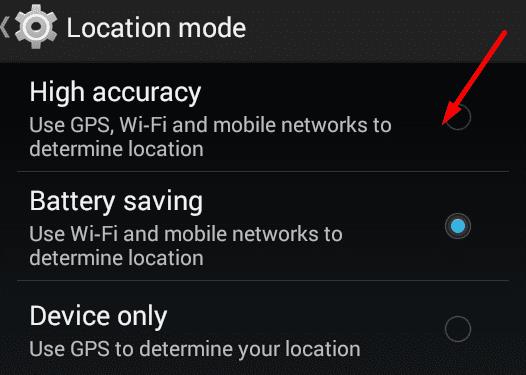
Em alguns modelos de telefone, essa opção pode ser encontrada na opção Configurações avançadas.
Selecione Configurações avançadas e habilite seu dispositivo para melhorar a precisão do posicionamento, permitindo que os aplicativos busquem redes Wi-Fi e dispositivos Bluetooth a qualquer momento, mesmo se o Wi-Fi ou Bluetooth estiver desativado.
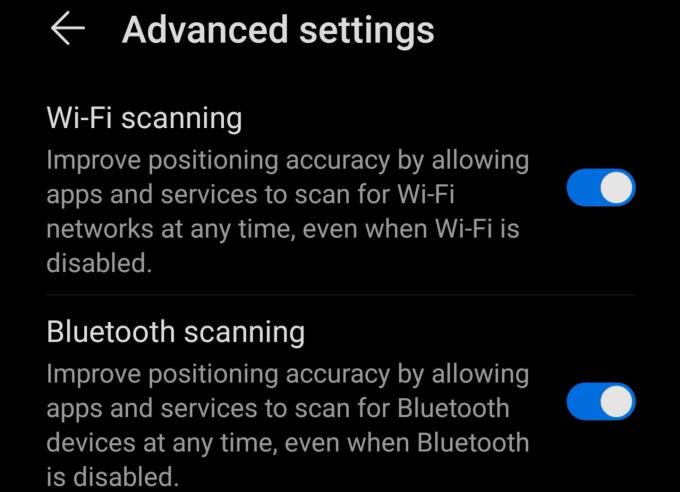
Muitos problemas de localização do Google Maps são causados por seu cache. Limpar deve resolver o problema.
Vá para Configurações → Aplicativos
Selecione Mapas e toque em Armazenamento
Toque no botão Limpar cache e verifique se o problema desapareceu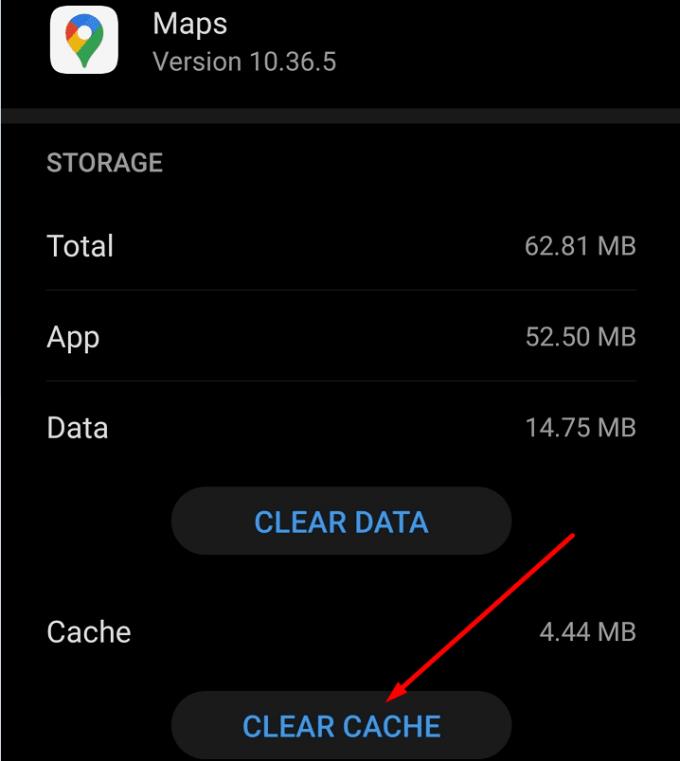
Se persistir, toque no botão Limpar dados também.
Se você ainda estiver enfrentando problemas relacionados à localização no Google Maps, tente desinstalar e reinstalar o aplicativo.
Abra o aplicativo Play Store, pesquise Google Maps e toque no botão Desinstalar .
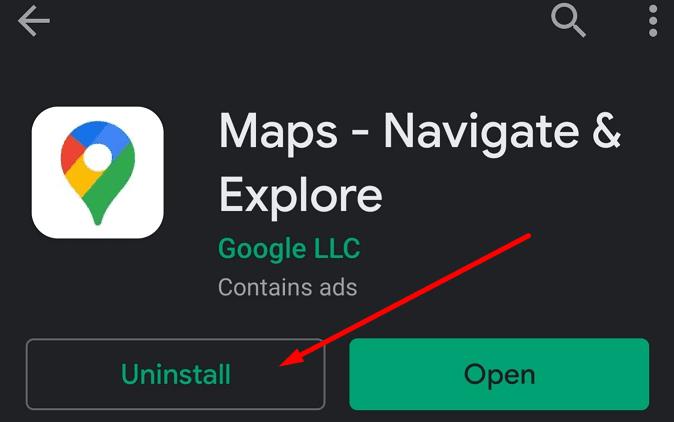
No iPhone, basta tocar e segurar o ícone do aplicativo Google Maps e selecionar a opção Remover aplicativo.
Em seguida, volte para a Play Store ou App Store e reinstale o aplicativo.
Se reinstalar o aplicativo não resolveu o problema, você pode usar um aplicativo alternativo de GPS e navegação, como Waze (se estiver dirigindo), MAPS.ME, HereWeGo ou outros aplicativos semelhantes.
Neste post, cobrimos como resolver um problema em que a navegação de mapas e os recursos de GPS não funcionam corretamente no Apple iPhone.
Veja quais etapas seguir para acessar e apagar seu conteúdo do Google Maps. Veja aqui como apagar mapas antigos.
Veja como você pode alterar o idioma do Google Maps sem ter que tocar nas configurações de idioma do seu dispositivo. É mais fácil do que você pensa para o seu dispositivo Android.
Se sua localização ao vivo costuma travar quando você está navegando com o Google Maps, então você realmente precisa calibrar a bússola.
Crie suas próprias regras e faça seu mapa personalizado do Google. Faça com que seu amigo pegue o melhor roteiro turístico e não necessariamente chegue lá o mais rápido possível.
O truque permite que você encontre locais e locais no Google Maps e ainda use a experiência do usuário familiar do aplicativo Maps para navegação.
O Google Maps é um serviço de aplicativo de mapeamento desenvolvido pelo gigante da tecnologia Google. Ele está disponível em um navegador da web e um aplicativo em seu
Se o Google Maps não consegue girar automaticamente durante a navegação, este guia traz três soluções para resolver esse problema.
Um tempo atrás, houve um clipe do show de Ellen onde um millennial foi convidado a subir no palco e tentar usar um mapa tradicional e lista telefônica. O
O Google Maps tem um recurso útil que permite rastrear a localização de alguém usando seu número de telefone, desde que essa pessoa compartilhe sua localização com você.
Se você costuma usar a mesma rota, é muito conveniente salvá-la no Google Maps. É por isso que criamos este guia.
O Google Maps é de grande ajuda quando você está de férias, mas seria ainda melhor se o mapa que você está olhando fosse personalizado de acordo com as suas necessidades. Dessa maneira,
Se você está se perguntando se há algum tipo de configuração para forçar o Google Maps a permanecer em estradas pavimentadas, leia este guia para saber a resposta.
Neste guia, iremos listar as etapas a seguir se você precisar alterar as configurações de idioma do mapa do Google Maps no PC e no celular.
O Google Maps tem uma opção dedicada Medir distância que permite medir rapidamente a distância entre dois pontos.
Fique dentro do limite de velocidade ativando o recurso Limites de velocidade no Google Maps. Aqui estão os passos a seguir.
A melhor maneira de lembrar onde você estacionou seu carro é marcando o local de estacionamento no Google Maps depois de chegar ao seu destino.
Embora o Google Maps não suporte a funcionalidade de raio, você pode usar um serviço de mapa online alternativo para desenhar um raio em torno de um local.
Personalize o Google Maps e altere o ícone do carro seguindo estas etapas fáceis de seguir.
Você tem alguns arquivos RAR que deseja converter em arquivos ZIP? Aprenda como converter arquivo RAR para o formato ZIP.
Você precisa agendar reuniões recorrentes no MS Teams com os mesmos membros da equipe? Aprenda como configurar uma reunião recorrente no Teams.
Mostramos como mudar a cor do destaque para texto e campos de texto no Adobe Reader com este tutorial passo a passo.
Neste tutorial, mostramos como alterar a configuração de zoom padrão no Adobe Reader.
O Spotify pode ser irritante se abrir automaticamente toda vez que você inicia o computador. Desative a inicialização automática seguindo estes passos.
Se o LastPass falhar ao conectar-se aos seus servidores, limpe o cache local, atualize o gerenciador de senhas e desative suas extensões de navegador.
O Microsoft Teams atualmente não suporta a transmissão nativa de suas reuniões e chamadas para sua TV. Mas você pode usar um aplicativo de espelhamento de tela.
Descubra como corrigir o Código de Erro do OneDrive 0x8004de88 para que você possa voltar a usar seu armazenamento em nuvem.
Está se perguntando como integrar o ChatGPT no Microsoft Word? Este guia mostra exatamente como fazer isso com o complemento ChatGPT para Word em 3 passos fáceis.
Mantenha o cache limpo no seu navegador Google Chrome com esses passos.
























